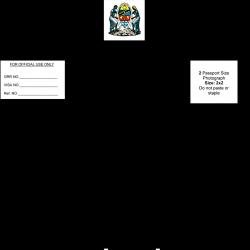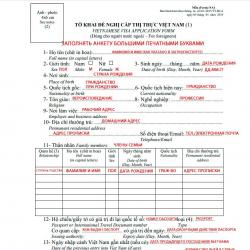Что такое фирменный бланк ип и как его изготовить. Преобразуем оригинальный дизайн в шаблон бланка Microsoft Word
На законодательном уровне в Российской Федерации отсутствует закрепление понятия «фирменный бланк» негосударственных предприятий. Нормативный акт — ГОСТ Р 6.30 — 2003 выдвигает одно требование: оформление документа на белой или светлой бумаге. Следует отметить, что указанный ГОСТ имеет рекомендательный характер. На практике любой документ организации едва ли будет рассмотрен без грамотного оформления. Как выглядит фирменный бланк и как его создать? Об этом расскажем в нашей статье.
Деятельность предприятия вне зависимости от организационно-правовой формы связана с большими потоками информации, ниже перечислены ситуации, в которых нельзя обойтись без надлежащего оформления посланий:
- исходящие письма (информационные, претензионные, гарантийные, ответы на запросы партнёров, и прочие);
- информирование о существенных изменениях в финансово-хозяйственной деятельности предприятия;
- оформление доверенности на представление интересов компании в сторонних организациях;
- предоставление документов в контролирующие организации;
- официальные поздравления с профессиональными и общепринятыми национальными праздниками.
Печать письма на фирменном бланке создает имидж вашей компании и налаживает документооборот с партнёрами и прочими внешними организациями.
Как самому создать фирменный бланк в Word?
Фирменный бланк предприятия может быть с угловым или продольным расположением реквизитов, информационное наполнение реквизитов при этом одинаковое, оформляется на листе формата А4, с соблюдением полей по краям листа:
- верхнее 15 мм;
- нижнее 15 мм;
- левое 20 мм;
- правое 10−15 мм.
Отступами нельзя пренебрегать, так как документы зачастую подшиваются на хранение. Если послание объёмное лучше оформить его на нескольких листах, при этом второй и последующие листы не должны содержать шапки фирменного бланка.
Послания оформляются размером шрифта не меньше № 12, наиболее распространённый шрифт TimesNewRoman. Выбрать можно любой шрифт, который входит в стандартный пакет Microsoft Word и удобен для чтения. Нежелательно использование разных шрифтов в шапке фирменного бланка и самом послании. Допускается выделение наиболее важных фрагментов жирным текстом, курсивом, подчёркиванием.
Создание «шапки» фирменного бланка по шагам:
Для того чтобы официальная информация о компании не поддавалась ошибочному изменению предпочтительно размещение шапки в верхнем колонтитуле.
- Логотип компании и наименование.
Цель размещения логотипа и наименования на фирменном бланке компании — быстрая идентификация организации. Если логотип отсутствует, вверху крупным шрифтом указывается полное наименование компании. Компаниям, у которых в учредительных документах (в Уставе) зафиксировано сокращённое наименование желательно, указать его ниже полного, в скобках.
Размер шрифта следует определять самостоятельно, если основной текст послания оформлен № 12, для наименования можно выбрать № 16−18, выделить жирным текстом. - Реквизиты ИНН /КПП. После наименования в следующей строке указываем официальные данные компании, номера ИНН и КПП в одну строку. Ниже можно поместить . Шрифт в этом блоке должен быть № 8−10.
- Банковские реквизиты. Ниже следует перечисление полных банковских реквизитов, и корреспондентский счёт, наименование и БИК банка.
- Контактные данные организации. Вместе с перечислением официальной информации компании важно указать контактные телефоны с кодом города, почтовый адрес с индексом, электронную почту.
После перечисления всей информации отчёркиваем готовую шапку сплошной линией.
Советы по оформлению деловых посланий на бланке организации:
- Оформлять дату послания по деловой этике следует в цифровом формате — 01.01.2016.
- Заполняя поле адресата, указывают сначала наименование компании, должность и затем ФИО.
- Инициалы всегда указывают перед фамилией.
- Должность и ФИО адресата указывают в дательном падеже (отвечает на вопрос «кому?»).
- Писать заголовок документа, например «Гарантийное письмо» или «Уведомление».
- Указывать должность лица, подписавшего послание. Если по логике послания есть исполнитель, написать его ФИО и контакты.
- Не использовать государственную символику Российской Федерации.
Где заказать и сколько стоит дизайн фирменных бланков?
Услуги по разработке фирменных бланков, или уникального фирменного стиля оказывают рекламно-издательские, полиграфические организации, студии дизайна существующие в каждом городе.
Оформить заказ на создание логотипа и бланка можно удалённо, в том числе у иностранных компаний, для этого требуется составить техническое задание, в котором будет указан род деятельности организации, пожелания к цветовой схеме, цель создания фирменного стиля и другие нюансы.
Стоимость работ, в среднем, варьируется от 3 000 до 50 000 рублей за создание нового логотипа и стиля, чем выше стоимость услуги, тем большее количество вариантов на выбор будет изготовлено дизайнером.
Корректировка существующего фирменного стиля обходится дешевле, в зависимости от технического задания составляет от 2 500 до 5 000 рублей.
Добавить презентабельности обычному фирменному бланку способна печать на плотной дизайнерской бумаге. В типографии можно заказать пустые фирменные бланки, с отпечатанной шапкой и заполнять их самостоятельно с использованием офисной оргтехники.
Пример фирменного бланка
Каждая организация вправе самостоятельно выбрать или разработать фирменный бланк, руководствуясь только принципами деловой этики. Грамотно оформленный фирменный бланк, напечатанный, на плотной дизайнерской бумаге с использованием хороших чернил подчеркнёт статус. Уникальный фирменный логотип, носит рекламный характер, увеличивает узнаваемость компании.
Лист бумаги, отражающий фирменный стиль складывает первое мнение об организации, поэтому использование стандартного фирменного бланка чаще закрепляют внутренней политикой компании.
Смотрите также видео о том, как сделать фирменный бланк организации в Ворде самостоятельно:
Статьи по теме:

 Интернет-сервис «Мое дело»: реальная помощь бухгалтеру
Интернет-сервис «Мое дело»: реальная помощь бухгалтеру
Рассмотрим,как сделать бланк в Word
правильно, чтобы при печати не сдвигались строки. Бланк нужно сделать с помощью таблиц. Способ, который мы здесь рассмотрим подходит для создания любых бланков в Word
.
Как сделать шаблон в
Word.
Для примера, сделаем бланк резюме в
Word
.
На чистой странице Word вставляем первую таблицу из одной строки и двух столбцов. Как вставить таблицу, читайте в статье «Как сделать таблицу в Word» .
В первой ячейке пишем слова «На должность». Сдвигаем границу первой ячейке влево. Продвинули вправо границу второй ячейки. Получилось так.
Можно оставить и так. Но мы сделаем красивее. Уберем границы у первой ячейки. Нажимаем на первую ячейку, она станет активной. На закладке «Главная» в разделе абзац нажимаем на кнопку «Нет границ». Все границы в этой ячейке удалились. Нажимаем на вторую ячейку, нажимаем на кнопку тех границ, которые нужно удалить в ячейке. Получилось так.
Как работать с таблицей Word, читайте в статье « ».
Теперь вставим таблицу из одной строки и двух столбцов для Ф.И.О. И здесь же разберем, как написать слова под чертой. Например, «Фамилия, имя, отчество полностью».
Ставим курсор под линию, нажимаем на закладке «Главная» в разделе «Шрифт» кнопку «Надстрочный знак» (х 2) и пишем нужные слова. Можно сначала написать текст, выделить его и нажать кнопку «Надстрочный знак».

Таблицу можно сделать из нескольких строк. Вставим пять строк и два столбца. Количество столбцов и строк, которые мы вставляем, может быть разным. Границы у таблицы можно не всегда убирать. Получился такой бланк резюме.
 Можно границы таблиц в бланке сделать пунктирными. Эти линии будут видны на мониторе, что удобно для работы, но не будут распечатываться. Как заменить границы таблицы, смотрите в статье "Сетка таблицы Word ".
Можно границы таблиц в бланке сделать пунктирными. Эти линии будут видны на мониторе, что удобно для работы, но не будут распечатываться. Как заменить границы таблицы, смотрите в статье "Сетка таблицы Word ".
Скачать шаблон этого бланка резюме . В шаблоне можно менять слова, таблицы.
По такому принципу происходит правильное создание бланка в Word .
Какими ещё способами можно сделать бланк, читайте в статье "Как сделать бланк в Word ".
В Word можно автоматичекси пронумеровать столбцы или строки втаблице, списки в тексте.Как это сделать, читайте в статье "
Для составления разнообразных документов в системе делопроизводства организации может быть предусмотрено наличие фирменных бланков. В основном они изготавливаются типографским способом (на листах А4). Бланки являются рекламными носителями и отвечают за имидж организации.
Фирменный бланк организации — это один из видов полиграфической продукции формата А4. Бланк содержит неизменное текстовое содержание на постоянной основе и место для внесения сведений.
В нашем сегодняшнем материале мы ответим на актуальные вопросы, связанные с этой темой, а в нижней части страницы читатель найдет образцы фирменных бланков организаций ООО.
Структура фирменного бланка
Фирменный бланк содержит:
1. Логотип (если есть).
2. Наименование организации.
3. Контакты:
- адрес;
- телефон/факс;
- электронная почта;
- сайт (если есть).
4. ИНН /КПП.
5. Платежные реквизиты (опционально).
Для чего нужен фирменный бланк организации?
Фирменный бланк также как и визитные карточки работников играет роль инструмента, необходимого организации с самого начала ее существования. На бланках оформляют внутренние документы, исходящие письма, соглашения и отчеты.
Кроме того, наличие у организации фирменного бланка способствует формированию положительного представления о предприятии. Именно поэтому следует уделить особое внимание дизайну этого инструмента.
Дизайн бланка
Оформление фирменного бланка должно соответствовать фирменному стилю и бренд-буку организации. Бренд-бук — это официальный документ организации (предприятия), в котором содержится описание концепции и атрибутов бренда, а также целевая аудитория и другие сведения, которые используются руководителями бизнеса для общения с потребителями и для развития бизнеса в целом.
Бренд-бук регламентирует фирменный стиль организации. Он включает в себя очень подробное описание каждого фирменного элемента на корпоративных (рекламных) носителях.
Фирменный бланк организации относится к деловой документации и поэтому он должен выглядеть строго и без каких-либо декоративных элементов.
Правила типографики и стиля в дизайне фирменного бланка
В связи с тем, что фирменный бланк применяется организациями довольно часто и имеет рекламные функции, в его дизайне важно соблюдать правила стиля и типографики:
1. В оформлении бланка не стоит использовать множество разных шрифтов (в том числе подчеркивания и курсивы).
2. Выбранный для бланка шрифт должен быть хорошо читаемым и четким.
3. Для подшивания бланка в папку следует сделать отступ от левого края документа.
4. Неизменяемые сведения в документе должны отражаться в колонтитулах (чтобы избежать их ошибочного изменения).
5. В связи с тем, что бланк может быть отправлен по факсу, не стоит использовать в документе фотографии (или фоновые картинки).
Изготовление фирменных бланков и их стоимость
Глянцевую и мелованную бумагу в изготовлении фирменных бланков организации использовать не стоит: поверхность такой бумаги будет плохо справляться с впитыванием чернил, а оттиски и печати могут смазываться (расплываться).
В типографской компании, которая занимается изготовлением фирменных бланков можно заказать макет. Бумагу для печати бланков можно выбрать как обычную, так и дизайнерскую (с водяными знаками и фактурными решениями).
Способы печати фирменных бланков организации следующие:
1. Цифровая.
2. Офсетная.
При выборе способа печати следует учитывать тираж полиграфической продукции и сроков изготовления.
Стоимость одного экземпляра бланка, изготовленного методом цифровой печати, составляет в среднем 3 рубля. Время изготовления занимает не более одного часа.
Для печати больших тиражей фирменных бланков более подходящим будет офсетный способ. Стоимость одного бланка будет варьироваться от 60 до 80 копеек. Срок изготовления составит от одного до трех дней.
Кроме того, вы можете самостоятельно распечатать бланк на обычном принтере.
В заключение хочется добавить, что наличие фирменного бланка организации способствует формированию положительного мнения о вашей компании и подтверждает серьезность намерений в отношении партнеров и клиентов вашей организации.
Сделайте набросок шапки фирменного бланка. Набросать примерный вид шапки на бумаге – отличный способ увидеть, как элементы сочетаются друг с другом. Просто нарисуйте (в общих чертах) ваш будущий фирменный бланк на белом листе бумаги.
- Убедитесь, что вы оставили достаточно места для логотипа компании, ее названия, адреса и прочей контактной информации.
- Не хотите ли вы добавить в бланк слоган своей компании? Это отличная идея в том случае, когда основной продукт или услуга, предоставляемая вашей компанией, не указана на бланке.
Запустите Microsoft Word. У Microsoft Word есть все необходимые инструменты для создания отличного образца. Вам будет достаточно просто воссоздать нарисованное на бумаге.
Откройте новый документ и сохраните его как образец. Назовите его «Пустой образец 1» или что-то вроде этого. В будущем это поможет вам быстро его найти и сохранить в папке с образцами. Таким образом, вы сможете быстро поднять документ и распечатать фирменный бланк в нужный момент.
Вставьте колонтитул. Если вы работаете в Word 2007, нажмите меню «Вставка» и «Колонтитулы». Создайте такой колонтитул, который будет хорошим фоном для шапки бланка.
- Если вы работаете в Word 2003, вы увидите колонтитул, выбрав команду «Колонтитул» в меню «Вид». По умолчанию сразу откроется поле, ограниченное пунктиром, для создания колонтитула.
Введите текст шапки бланка. В текстовом окне укажите название компании, адрес, номера телефона и факса, сайт и адрес электронной почты для общих вопросов.
- Каждый раз, вводя следующую строку данных, нажимайте клавишу Enter. Таким образом, все элементы разместятся красивыми рядами в столбик.
- Можно опустить адрес сайта, если он включен в ваш логотип.
- Для каждого элемента выверите шрифты, размеры и цвета. Шрифт для названия компании лучше сделать на две единицы больше, чем адрес, а также выделить другим цветом. Очень желательно, чтобы шрифт, размер и цвет названия компании гармонировали с логотипом на бланке. Номера телефона и факса, а также адрес электронной почты должны быть набраны тем же шрифтом, что и адрес, но на две единицы меньше.
Добавьте логотип в колонтитул. Для этого выберите «Рисунок» во вкладке «Вставка». Просмотрите цифровую копию логотипа, выберите файл с расширением.jpg, .bmp или.png, и нажмите кнопку «Вставить».
Выберите размер и расположение логотипа. Он должен быть хорошо заметен и смотреться гармонично с текстом шапки бланка.
- Наведите курсор на один из углов логотипа. Он трансформируется в маркер изменения размера. Кликните на одном из углов и одновременно потяните его в сторону, чтобы уменьшить или увеличить изображение.
- Подберите такой размер логотипа в верхнем левом углу колонтитула, чтобы сбалансировать текстовую информацию.
- Переместить логотип можно таким образом: кликните на изображении, чтобы его выбрать, затем кликните и одновременно потяните в нужное место.
Подумайте над добавлением других визуальных элементов. К примеру, можно визуально отделить информацию о компании от остальной страницы, добавив сплошную линию от левого до правого края страницы по низу колонтитула.
- Для этого кликните по стрелке внизу кнопки «Фигуры» во вкладке «Вставить» и выберите самую первую линию в меню «Линии». Чтобы нарисовать линию, кликните и потяните.
- Кликните правой кнопкой мыши на линии и выберите такой цвет и ширину линии, чтобы подчеркнуть логотип. Используйте диалоговое окно «Формат автофигуры». Выберите кнопку «Центр» на вкладке «Вид».
- Еще раз кликните правой кнопкой мыши на линии и создайте ее копию. Вставьте копию линии в документ.
На фирменном бланке печатаются практически все документы компаний, и это придает им уникальный фирменный стиль.
В верхней части листа, выше первой строки, находится отдельная область - верхний колонтитул. На фирменном бланке здесь обычно размещают логотип компании или ее название. В нижнем колонтитуле, который находится после нижней строки текста, чаще всего указывают контактную информацию - телефон, адрес и веб-сайт компании. Иногда при создании фирменных бланков также используются подложки - фоновые изображения.
Для создания фирменного бланка в программе Microsoft Office Word 2007 необходимо выполнить следующие действия.
1. Перейдите на вкладку «Вставка», в группу «Колонтитулы», и нажмите кнопку «Верхний колонтитул». На экране появятся готовые варианты дизайна колонтитулов. Вы можете подобрать колонтитул под стиль титульной страницы - в Microsoft Office 2007 все дизайны пересекаются между собой. Щелкните на любом дизайне, и вы увидите, как основной текст вашего документа станет светлым, а выше первой строки появится область, в которую нужно что-то ввести.
2. После того как вы выберете дизайн, на ленте появится новая вкладка - «Конструктор». С помощью инструментов этой вкладки настройте колонтитулы. Например, в группе «Положение» можно задать расстояние от полей до колонтитулов.
3. Чтобы вставить в колонтитул логотип, нажмите в группе «Вставить» кнопку «Рисунок» . На экране появится диалоговое окно открытия файлов. Укажите, где на компьютере хранится изображение логотипа, и нажмите кнопку «Вставить». Логотип вставится в колонтитул.
4. Кроме логотипа, в верхний колонтитул можно вставить дату и время создания документа. Для этого в группе «Вставить» нажмите соответствующую кнопку, например «Дата и время» . На экране появится диалоговое окно, в котором вы можете выбрать формат даты.
Обычно дату вставляют в договоры, чтобы она автоматически менялась.
5. Отредактировав верхний колонтитул, нажмите кнопку «Перейти к нижнему колонтитулу» . Вы автоматически перейдете в нижнюю часть страницы, чтобы оформить нижний колонтитул. Здесь введите контактные данные компании: телефон, веб-сайт, адрес электронной почты.
6. После того как вы введете в колонтитулы нужную информацию, щелкните на кнопке «Закрыть окно колонтитулов» на дополнительной вкладке «Конструктор», и весь текст снова станет доступным для редактирования. Колонтитулы появятся на каждой странице документа в виде автоматически встроенных блоков. Фирменный бланк готов!
Кроме колонтитулов, для создания фирменных бланков часто используются подложки- это рисунки, которые вставляются в документ в качестве фона страниц. Возможно, это будет логотип (конечно, если вы вставили логотип в верхний колонтитул, нет необходимости дублировать это изображение, устанавливая его в качестве фона). Чтобы задать подложку, перейдите на вкладку «Разметка страницы» и щелкните на кнопке «Подложка» в группе «Фон страницы». Выберите в меню пункт «Настраиваемая подложка». В появившемся диалоговом окне установите переключатель в положение «Рисунок». После этого нажмите кнопку «Выбрать», в открывшемся окне укажите место хранения нужного рисунка на компьютере» и нажмите кнопку «Вставить».